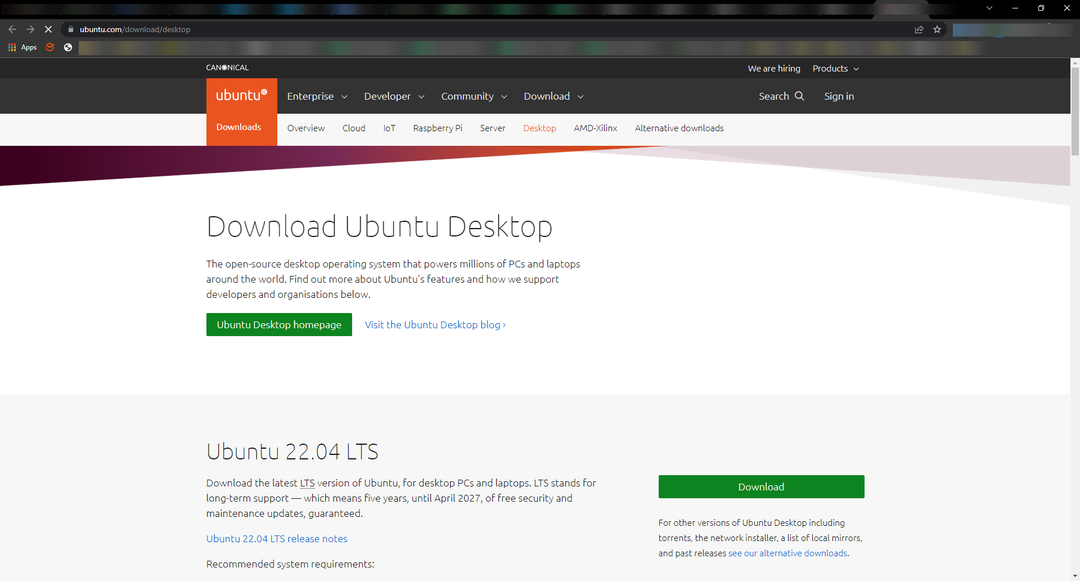- Ko Decentraland ne deluje v brskalniku Safari v macOS-u, so lahko v večini primerov glavni razlog za blokiranje oglasov.
- Obstaja veliko drugih nepričakovanih stvari, ki lahko povzročijo to težavo. Toda koraki, prikazani v članku, vam bodo pomagali, da se ga znebite.
- Čeprav Safari lahko izvaja to igro, še vedno ni najboljši brskalnik za Decentraland. Razlogi so navedeni v tem članku.
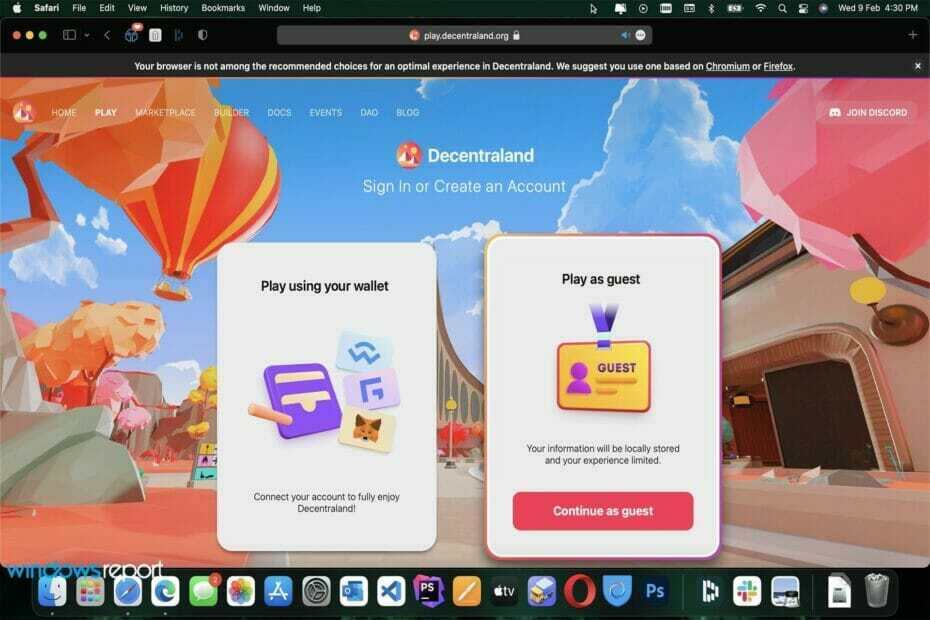
XNAMESTITE S KLIKNITE NA PRENOS DATOTEKE
Ta programska oprema bo popravila pogoste računalniške napake, vas zaščitila pred izgubo datotek, zlonamerno programsko opremo, okvaro strojne opreme in optimizirala vaš računalnik za največjo zmogljivost. Odpravite težave z računalnikom in odstranite viruse zdaj v 3 preprostih korakih:
- Prenesite orodje za popravilo računalnika Restoro ki prihaja s patentiranimi tehnologijami (na voljo patent tukaj).
- Kliknite Začnite skeniranje da poiščete težave z operacijskim sistemom Windows, ki bi lahko povzročile težave z računalnikom.
- Kliknite Popravi vse da odpravite težave, ki vplivajo na varnost in delovanje vašega računalnika
- Restoro je prenesel 0 bralci ta mesec.
Ali se soočate s tem, da Decentraland ne dela na vprašanju Safari? Ta članek vam bo povedal, zakaj se to zgodi in kako se ga znebiti.
Igra Virtual World, Decentraland, trenutno deluje samo v brskalniku. Začetek je tudi brezplačen. Posledično je veliko uporabnikov iz številnih naprav začelo raziskovati to platformo metaverse.
Vendar pa lahko uporabniki Mac, ki uporabljajo Safari, ugotovijo, da ta brskalnik ne izvaja dobro Decentraland. Predvsem opažajo, da ta brskalnik potrebuje veliko časa za nalaganje igre ali pa Decentraland sploh ne deluje v Safariju.
Obe težavi sta povezani. Torej, te imajo enake rešitve. Toda preden sprejmete ukrepe za odpravo te težave, morate vedeti tudi stvari, ki delujejo v ozadju.
Zakaj Decentraland morda ne deluje s Safarijem?
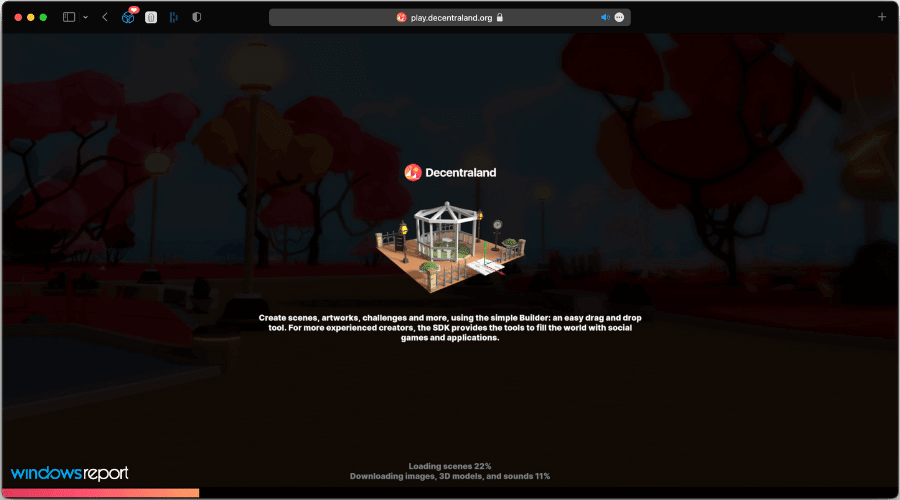
Safari postaja vse boljši z vsako novo posodobitvijo za macOS, ki jo Apple izda. Predvsem je ta brskalnik z macOS Monterey pridobil nove funkcije, videz in izboljšave zmogljivosti.
Kljub temu številne platforme ali igre, ki temeljijo na brskalniku, kot je Decentraland, ne delujejo dobro z njim, ker imajo drugačen mehanizem upodabljanja z manj uporabniške baze. Toda naslednje so glavni razlogi, zakaj Decentraland ne deluje na problemu Safari.
- Ta založnik iger virtualnega sveta ne priporoča brskalnika Safari.
- Razširitve tretjih oseb povzročajo težave pri nalaganju bistvenih virov.
- Napačna konfiguracija v nastavitvah Safari.
Ne glede na to, kar povzroča težavo z Decentralandom, jo lahko vedno rešite, če sledite ustreznim korakom.
Kako lahko popravim, da Decentraland ne deluje v Safariju?
1. Onemogočite blokator oglasov
- Kliknite na Safari v menijski vrstici macOS in pojdite na Nastavitve.
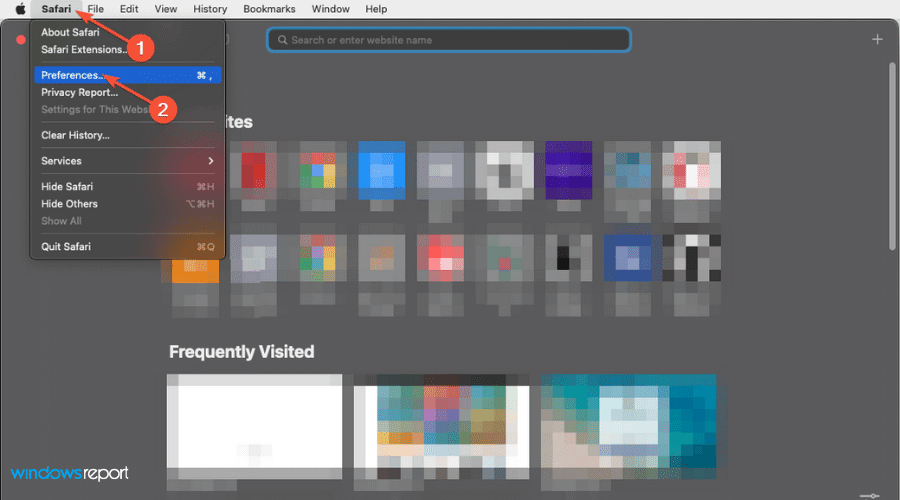
- Kliknite na Razširitve zavihek.

- Počistite polje za razširitve za blokiranje oglasov.
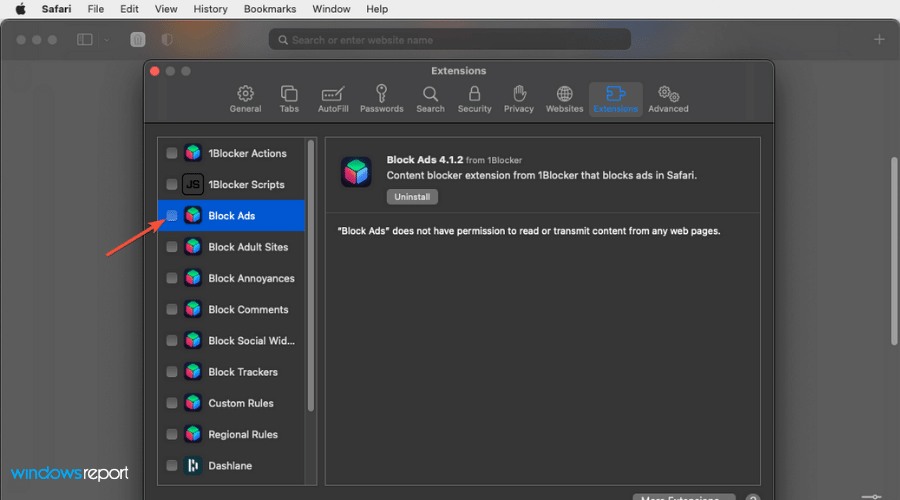
Ta vrsta razširitve pregleda vse zahteve in lahko blokira bistvene elemente, ki so potrebni za zagon Decentralanda v Safariju. Torej bi morali onemogočiti vse aktivne blokatorje oglasov v Safariju kot prvi korak za odpravo te težave.
2. Onemogoči vse razširitve
Ne samo razširitve ali dodatke za blokiranje oglasov, temveč tudi vse druge elemente, ki lahko uporabljajo veliko virov. Ker v mnogih primerih smo ugotovili, da se Decentraland ne naloži, ker ima manj razpoložljive moči procesorja in pomnilnika.
3 Prepričajte se, da so piškotki tretjih oseb omogočeni
- Pojdite v nastavitve Safari kot prej.
- Pojdite na Zasebnost zavihek.
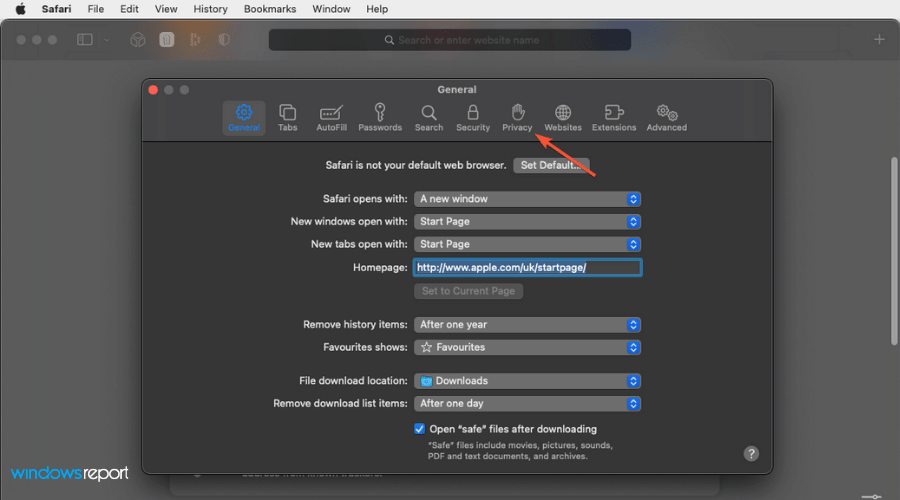
- Poskrbi Blokiraj vse piškotke ni označeno.
4. Zaprite vse druge aplikacije
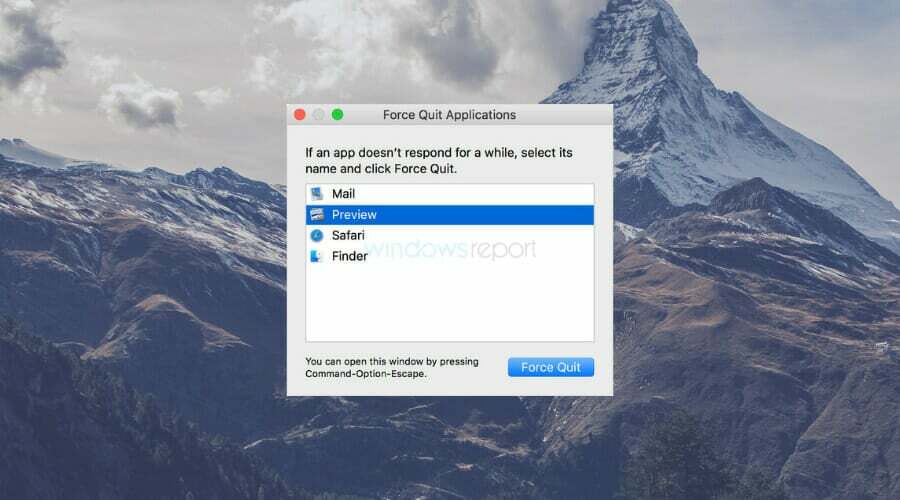
Če se v Macu pojavi ekstremna poraba pomnilnika, morda ne boste mogli zagnati Decentralanda v Safariju zaradi pomanjkanja razpoložljivega pomnilnika.
Upoštevajte, da ta igra navideznega sveta za nemoteno delovanje potrebuje 8 GB RAM-a, 2 GB razpoložljivega grafičnega pomnilnika in procesorje Core i3 2. gen+ ali najnovejše Apple Silicon.
Nasvet strokovnjaka: Nekaterih težav z osebnim računalnikom je težko rešiti, zlasti ko gre za poškodovana skladišča ali manjkajoče datoteke Windows. Če imate težave pri odpravljanju napake, je vaš sistem morda delno pokvarjen. Priporočamo, da namestite Restoro, orodje, ki bo skeniralo vaš stroj in ugotovilo, kaj je napaka.
Klikni tukaj da prenesete in začnete popravljati.
Torej zaprite vse aplikacije razen Safarija, ko ga želite igrati.
5. Poskusite na drugem računalniku
Ena od slabosti najnovejših računalnikov Mac, ki temeljijo na Apple Silicon, zlasti M1 Macbook Air ali Pro, je, da jih ni mogoče nadgraditi.
Če imate osnovni model s samo 8 GB RAM-a, se lahko pojavi težava z nedelovanjem Decentralanda skupaj z različnimi težavami z zmogljivostjo.
Čeprav se to ne bi smelo zgoditi, saj Mac zelo spodobno obvladuje RAM in vgrajeni GPU deluje dobro, se lahko situacija še vedno pojavi iz nekaterih razlogov. V tem primeru ni druge možnosti za uporabo Metaverse na drugem računalniku z boljšimi specifikacijami.
6. Spremenite brskalnik
Če Decentraland sploh ne deluje v Safariju, uporabite alternativni brskalnik. To bo pametna ideja, če prenesete Rob oz Chrome, oz Firefox.
Nato poskusite zagnati Decentraland v tem brskalniku.
Zakaj bi morali uporabljati brskalnika Chromium ali Firefox za Decentraland?
Za Mac ali Windows Decentraland uradno priporoča uporabnikom, da preizkusijo igro v brskalnikih, ki temeljijo na Chromiumu ali Firefoxu. Razlog je očiten. Igra ni bila kodirana s ciljanjem na uporabnike Safarija.
Čeprav lahko za to še naprej uporabljate Safari, morate pričakovati morebitne napake ali težave z optimizacijo.
Ne samo to, najbolj priporočljiv način igranja Decentralanda je denarnica MetaMask. Ta kriptodenarnica ima razširitve za Chrome, Edge, Firefox, brave, opero itd. Na žalost ni razširitve Safari.
Sicer pa v našem testu Safari uporablja veliko količino RAM-a, ko uporabniki izvajajo igre, ki temeljijo na brskalniku, zlasti v M1 ali drugih računalnikih Apple Silicon Mac.
Zato za varno in najboljšo izkušnjo priporočamo, da se izogibate Safariju za raziskovanje tega virtualnega sveta.
Mimogrede, zgoraj omenjene metode so najboljše, da popravite, da Decentraland ne deluje pri težavi Safari. Lahko delite v polju za komentarje, če poznate kakšen drug način dela.
 Imate še vedno težave?Popravite jih s tem orodjem:
Imate še vedno težave?Popravite jih s tem orodjem:
- Prenesite to orodje za popravilo računalnika ocenjeno odlično na TrustPilot.com (prenos se začne na tej strani).
- Kliknite Začnite skeniranje da poiščete težave z operacijskim sistemom Windows, ki bi lahko povzročile težave z računalnikom.
- Kliknite Popravi vse za odpravljanje težav s patentiranimi tehnologijami (Ekskluzivni popust za naše bralce).
Restoro je prenesel 0 bralci ta mesec.